安装和卸载
可以从 Citrix 的下载页面或贵公司的下载页面(如果有)下载 Citrix Workspace 应用程序。
可以通过以下方式安装软件包:
-
运行基于 Windows 的交互式安装向导。
或
-
使用命令行界面键入安装程序文件名、安装命令和安装属性。 有关使用命令行界面安装 Citrix Workspace 应用程序的信息,请参阅使用命令行参数。
注意:
验证您是否已安装所有必需的系统要求,如系统要求部分中所述。
使用管理员和非管理员权限进行安装:
用户和管理员都可以安装 Citrix Workspace 应用程序。 仅当将直通身份验证、单点登录、App Protection、Microsoft Teams VDI 插件和 Citrix Ready Workspace Hub 与适用于 Windows 的 Citrix Workspace 应用程序结合使用时才需要管理员权限。
下表描述了以管理员或用户身份安装 Citrix Workspace 应用程序时的差异:
| 安装文件夹 | 安装类型 | |
|---|---|---|
| 管理员 | 适用于 64 位:C:\Program Files (x86)\Citrix\ICA Client,适用于 32 位:C:\Program Files\Citrix\ICA Client | 每系统安装 |
| 用户 | %USERPROFILE%\AppData\Local\Citrix\ICA Client | 每用户安装 |
注意:
管理员可以覆盖用户安装的 Citrix Workspace 应用程序的实例,并成功继续安装。
用于清理和安装 Citrix Workspace 应用程序的命令
使用 /CleanInstall 命令可清理先前卸载中的所有遗留痕迹,例如文件和注册表值,然后全新安装新版本的 Citrix Workspace 应用程序。
For example:
CitrixWorkspaceApp.exe /CleanInstall
<!--NeedCopy-->
基于用户界面的安装
可以通过手动运行 CitrixWorkspaceApp.exe 安装程序包来安装适用于 Windows 的 Citrix Workspace 应用程序。
-
启动
CitrixWorkspaceApp.exe文件。系统会验证 Citrix Workspace 应用程序所需的必备条件,并在需要时自动安装该应用程序。
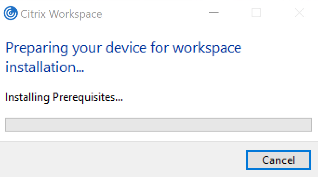
安装必备组件后,将出现欢迎使用 Citrix Workspace 安装程序屏幕。
- 单击继续。 此时将出现 Citrix 许可协议页面。
- 阅读并接受“Citrix 许可协议”并继续安装。 Citrix Workspace 应用程序的安装继续进行并成功完成。
- 使用管理员权限进行安装时,如果需要启用 App Protection 功能,请选中安装后启动 App Protection 复选框。 Citrix Workspace 应用程序的安装继续进行并成功完成。
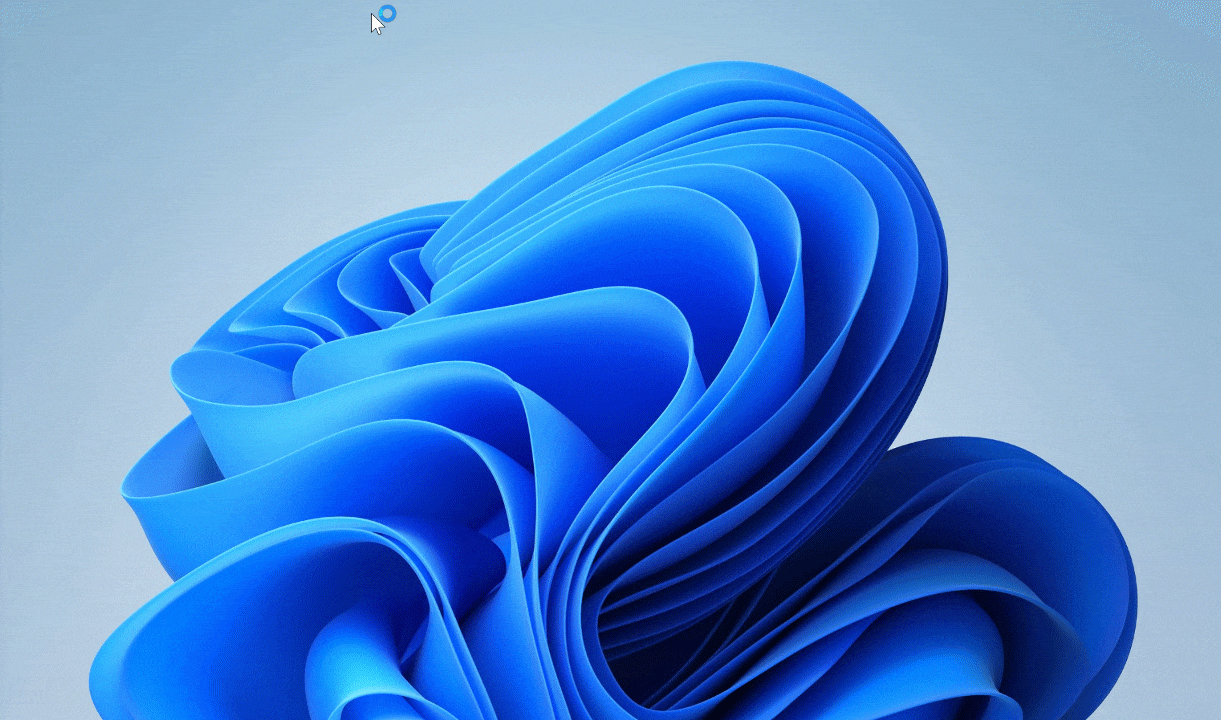
重要:
TrolleyExpress替换为CWAInstaller-<date and timestamp>。 例如,该日志记录在C:\Program Files (x86)\Citrix\Logs\CTXWorkspaceInstallLogs-20231225-093441中。
使用 Windows 应用商店
- 导航到 Microsoft 应用商店。
- 搜索 Citrix Workspace。
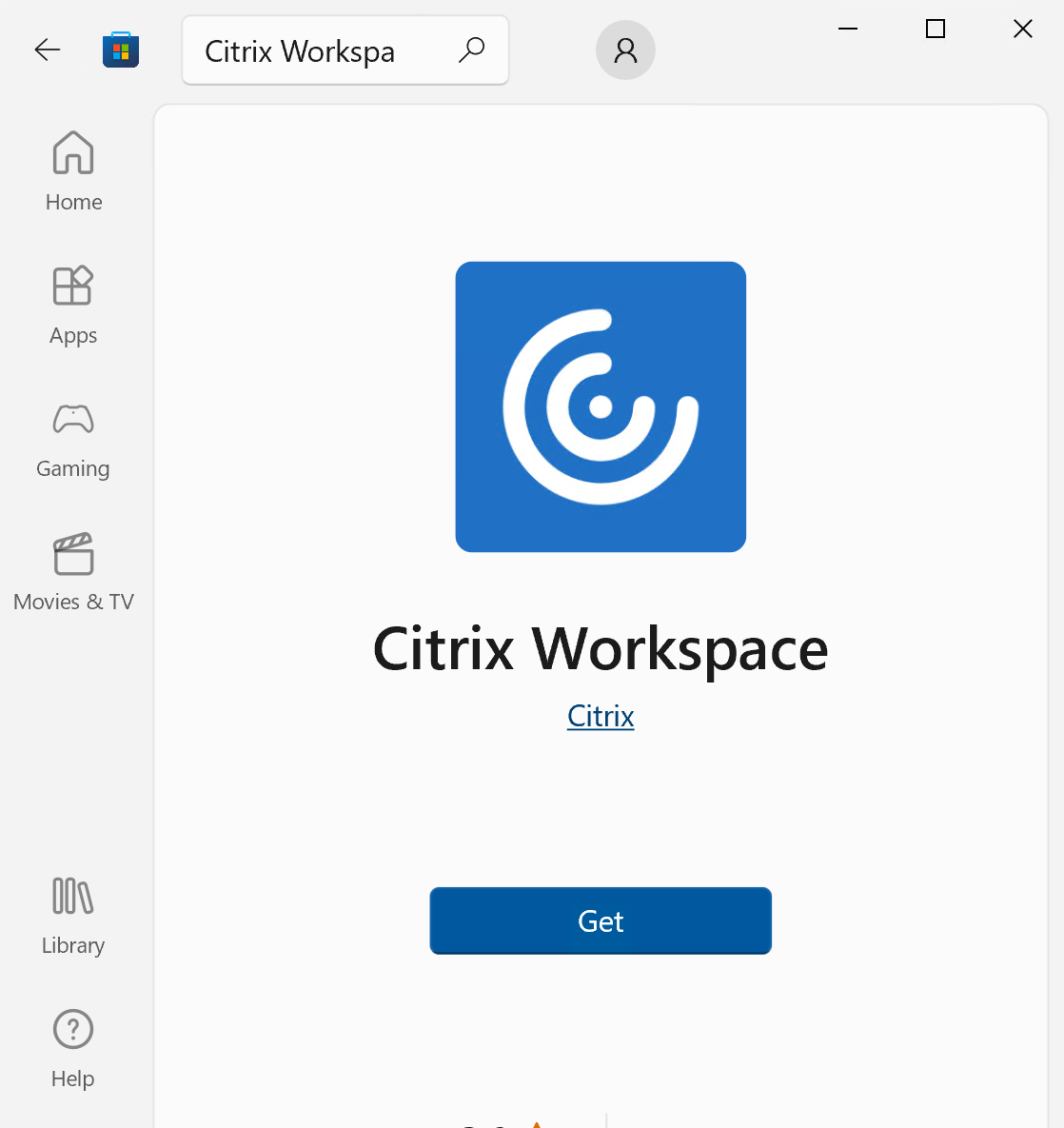
- 单击 Get(获取)。 Citrix Workspace 应用程序已安装。
基于命令行的安装
可以通过指定不同的命令行选项来自定义 Citrix Workspace 应用程序安装程序。 安装程序包将在启动安装程序之前自解压到系统临时目录。 空间要求包括程序文件、用户数据以及启动多个应用程序后使用的临时目录。
要使用 Windows 命令行安装 Citrix Workspace 应用程序,请启动命令提示符并在一行中键入以下内容:
- 安装程序文件名,
- 安装命令,以及
- 安装属性
可用的安装命令和属性如下:
CitrixWorkspaceApp.exe [commands] [properties]
命令行参数列表
参数大致分类如下:
常用参数
| 命令 | 说明 |
|---|---|
? 或 help
|
列出所有安装命令和属性。 |
/silent |
在安装过程中禁用安装对话框和提示。 |
noreboot |
在安装过程中禁止显示重新启动提示。 禁止显示重新启动提示时,处于暂停状态的 USB 设备无法识别。 只有在重新启动设备后才会激活 USB 设备。 |
/forceinstall |
清理系统中安装的 Citrix Workspace 应用程序的任何现有配置或条目时,此开关非常有效。 从不支持的 Citrix Workspace 应用程序版本升级以及安装或升级失败时,请使用此开关。 |
注意:
forceinstall开关是rcu开关的替换项。rcu开关自版本 1909 起已弃用。 有关详细信息,请参阅弃用。
自动更新参数
检测可用更新
- 命令:
AutoUpdateCheck - 说明:此命令指示 Citrix Workspace 应用程序在有可用更新时进行检测。
下面是可能的值:
| AutoUpdateCheck 命令值 | 说明 | 示例 |
|---|---|---|
| 自动(默认设置) | 系统将在有可用更新时向您发出通知。 |
CitrixWorkspaceApp.exe AutoUpdateCheck=auto。 |
| 手动 | 有可用更新时系统不会向您发出通知。 手动检查更新。 | CitrixWorkspaceApp.exe AutoUpdateCheck=manual |
| 已禁用 | 禁用自动更新。 |
CitrixWorkspaceApp.exe AutoUpdateCheck=disabled。 |
注意:
AutoUpdateCheck是配置AutoUpdateStream、DeferUpdateCount、AURolloutPriority等其他参数必须设置的参数。
选择要更新的版本
- 命令
AutoUpdateStream - 说明 - 如果您已启用自动更新,则可以选择要更新的版本。 有关详细信息,请参阅生命周期里程碑。
下面是可能的值:
| AutoUpdateStream 命令值 | 说明 | 示例 |
|---|---|---|
| LTSR | 仅自动更新到长期服务版本累积更新。 |
CitrixWorkspaceApp.exe AutoUpdateStream=LTSR。 |
| 当前 | 自动更新到最新版本的 Citrix Workspace 应用程序。 | CitrixWorkspaceApp.exe AutoUpdateStream=Current |
推迟更新通知
- 命令:
DeferUpdateCount - 说明:指示更新可用时可以推迟通知的次数。 有关详细信息,请参阅 Citrix Workspace 更新。
下面是可能的值:
| DeferUpdateCount 命令值 | 说明 | 示例 |
|---|---|---|
| -1(默认值) | 允许推迟任意次通知 | CitrixWorkspaceApp.exe DeferUpdateCount=-1 |
| 0 | 指示针对每个可用更新您将(仅)收到一条通知。 不再提醒您有关此更新的信息。 | CitrixWorkspaceApp.exe DeferUpdateCount=0 |
| 任何其他数字“n” |
|
CitrixWorkspaceApp.exe DeferUpdateCount=<n> |
注意:
自适用于 Windows 的 Citrix Workspace 应用程序版本 2207 起,自动更新功能得以改进,
DeferUpdatCount参数不适用。
设置推出优先级
- 命令:
AURolloutPriority - 说明:新版本的应用程序可用时,Citrix 会在特定交付期间推出更新。 使用此参数,您可以控制在交付周期内的哪个时间可以接收更新。
下面是可能的值:
| AURolloutPriority 命令值 | 说明 | 示例 |
|---|---|---|
| 自动(默认设置) | 您将在 Citrix 配置的交付周期内收到更新。 | CitrixWorkspaceApp.exe AURolloutPriority=Auto |
| 快 | 您将在交付周期开始时收到更新。 | CitrixWorkspaceApp.exe AURolloutPriority=Fast |
| 中 | 您将在交付期间中间时段收到更新。 | CitrixWorkspaceApp.exe AURolloutPriority=Medium |
| 慢 | 您将在交付周期结束时收到更新。 | CitrixWorkspaceApp.exe AURolloutPriority=Slow |
存储配置参数
配置应用商店
- 命令:
ALLOWADDSTORE - 说明:允许您根据指定的参数配置应用商店(HTTP 或 https)。
下面是可能的值:
| ALLOWADDSTORE 命令值 | 说明 | 示例 |
|---|---|---|
| S(默认值) | 仅允许您添加或删除安全应用商店(使用 HTTPS 配置)。 | CitrixWorkspaceApp.exe ALLOWADDSTORE=S |
| A | 允许您添加或删除安全应用商店 (HTTPS) 和非安全应用商店 (HTTP)。 如果 Citrix Workspace 应用程序是按用户安装的,则不适用。 | CitrixWorkspaceApp.exe ALLOWADDSTORE=A |
| 否 | 不允许用户添加或删除自己的应用商店。 | CitrixWorkspaceApp.exe ALLOWADDSTORE=N |
将应用商店凭据保存在本地
- 命令:
ALLOWSAVEPWD - 说明:允许您在本地保存应用商店凭据。 此参数仅适用于使用 Citrix Workspace 应用程序协议的应用商店。
下面是可能的值:
| ALLOWSAVEPWD 命令值 | 说明 | 示例 |
|---|---|---|
| -S(默认值) | 仅允许保存安全应用商店的密码(使用 HTTPS 配置)。 | CitrixWorkspaceApp.exe ALLOWSAVEPWD=S |
| 否 | 不允许保存密码。 | CitrixWorkspaceApp.exe ALLOWSAVEPWD=N |
| A | 允许保存安全应用商店 (HTTPS) 和非安全应用商店 (HTTP) 的密码。 | CitrixWorkspaceApp.exe ALLOWSAVEPWD=A |
使用命令行安装配置应用商店的示例
要指定 StoreFront 应用商店 URL,请执行以下操作:
CitrixWorkspaceApp.exe /silent
STORE0="AppStore;https://testserver.net/Citrix/MyStore/discovery;on;HR App Store"
<!--NeedCopy-->
要指定 Citrix Gatewaya 应用商店 URL,请执行以下操作:
CitrixWorkspaceApp.exe STORE0=HRStore;https://ag.mycompany.com#Storename;On;Store
<!--NeedCopy-->
其中,Storename 指示需要配置的应用商店的名称。
注意:
- 在多应用商店设置中,只允许一种 Citrix Gateway 应用商店 URL 配置,并且该配置必须在列表首位列出(参数 STORE0)。
- 使用此方法配置的 Citrix Gateway 应用商店 URL 不支持使用 Citrix Gateway 的 PNA Services 站点。
- 指定 Citrix Gateway 应用商店 URL 时,不需要“Discovery”参数。
要配置多个应用商店,请执行以下操作:
CitrixWorkspaceApp.exe STORE0= NetScaler Store;https://ag.mycompany.com#Storename;On;NetScaler Store
STORE1="StoreFront Store;https://testserver.net/Citrix/MyBackupStore/discovery;on; StoreFrontStore
<!--NeedCopy-->
注意:
- 要成功进行直通身份验证,必须在应用商店 URL 中包含
discovery。- Citrix Gateway 应用商店 URL 必须是已配置的应用商店 URL 列表中的第一个条目。
下表提供了应用商店 URL 参数的说明:
| 参数 | 说明 |
|---|---|
| 应用商店名称 | 用户看到的应用商店的名称。 |
| 应用商店 URL | 应用商店的 URL。 |
| 应用商店启用状态 | 状态可以是开或关。 |
| 应用商店说明 | 用户看到的应用商店的说明。 |
StoreFront 的示例:
SalesStore;https://sales.mycompany.com/Citrix/Store/discovery;On;Store(面向销售人员)。
安装参数
启动 App Protection
- 命令:
startAppProtection - 说明:通过限制客户端受键盘记录和屏幕捕获恶意软件影响的能力,启动 App Protection 组件并提供增强的安全性。
- 示例:
CitrixWorkspaceApp.exe startAppProtection
有关详细信息,请参阅 App Protection。
注意:
startAppProtection开关是includeAppProtection开关的替代项。includeAppProtection开关已弃用。 有关详细信息,请参阅弃用。
排除 Citrix Enterprise Browser 二进制文件
- 命令:
InstallEmbeddedBrowser - 说明:排除 Citrix Enterprise Browser 二进制文件。
- 示例:运行
InstallEmbeddedBrowser=N开关以排除嵌入式浏览器功能。
您只能在以下情况下排除 Citrix Enterprise Browser 二进制文件:
- 全新安装
- 从不包含 Citrix Enterprise Browser 二进制文件的版本进行升级。
如果您的 Citrix Workspace 应用程序版本包含 Citrix Enterprise Browser 二进制文件,并且您正在升级到版本 2002,Citrix Enterprise Browser 二进制文件将在升级过程中自动更新。
指定自定义安装目录
- 命令:
INSTALLDIR - 说明:指定 Citrix Workspace 应用程序安装的自定义安装目录。 默认路径为
C:\Program Files\Citrix。 - 示例:
CitrixWorkspaceApp.exe INSTALLDIR=C:\custom path\Citrix。
注意:
Program Files 文件夹受操作系统保护。 如果要使用 Program Files 以外的自定义文件夹,请确保该文件夹具有正确的权限并且受到保护。
安装一个或多个特定组件
- 命令:
ADDLOCAL - 说明:使用
ADDLOCAL注册表项安装 Citrix Workspace 应用程序的一个或多个特定组件。 使用此注册表项时,如果您安装任何特定组件,Citrix Workspace 应用程序将默认安装所有必需组件。
注意:
我们建议您仅在要安装 Citrix Workspace 应用程序的任何特定组件时才使用
ADDLOCAL注册表项。 默认情况下,如果未指定ADDLOCAL参数,则在安装 Citrix Workspace 应用程序时会安装除BCR_Client.msi之外的所有受支持的组件。 要安装 BCR 客户端,请使用ADDLOCAL项进行安装。
下表列出了 ADDLOCAL 注册表项支持的组件:
| ADDLOCAL 注册表项 | 组件名称 | 说明 |
|---|---|---|
ReceiverInside |
Receiver | 为自助服务插件提供工作区 SDK 服务。 |
ICA_Client |
HDX 引擎 | 此组件负责处理 ICA 文件或会话启动过程。 |
BCR_Client |
BCR 客户端 | 用于处理浏览器内容重定向的插件。 |
USB |
USB 客户端 | 用于处理 USB 重定向的插件。 |
DesktopViewer |
Desktop Viewer 客户端 | 虚拟桌面的用户界面框架。 |
AM |
AuthManager | 身份验证管理器 - 授权用户访问 Citrix Workspace 应用程序。 |
SSON |
SSON | 单点登录组件 - 支持单点登录。 |
SELFSERVICE |
自助服务 | 适用于 Citrix Workspace 的插件,用于本机启动。 |
WebHelper |
Web 帮助程序 | 用于将浏览器与本机 Workspace 应用程序连接的帮助程序。 |
CitrixEnterpriseBrowser |
浏览器 | 允许用户在 Citrix Workspace 应用程序中以安全的方式打开 Web 或 SaaS 应用程序的本机浏览器。 |
MTOPBootStrapperInstaller |
Microsoft Teams VDI 插件 | 支持适用于 VDI 的 Microsoft Teams 的插件。 |
EPAClient
|
EPA 客户端
|
用于执行端点分析扫描的插件。 |
| 注意: 自适用于 Windows 的 Citrix Workspace 应用程序 2402 LTSR CU2 及更高版本起支持 EPA 客户端。 |
例如,使用以下命令,您可以安装命令中提到的组件:
CitrixWorkspaceapp.exe ADDLOCAL=ReceiverInside,ICA_Client,BCR_Client,USB,DesktopViewer,AM,SSON,SelfService,WebHelper,CitrixEnterpriseBrowser
<!--NeedCopy-->
注意:
默认情况下,App Protection 功能已安装。 因此,
AppProtection不再是 ADDLOCAL 的有效选项。
安装 Citrix Casting
重要:
对于 Citrix Workspace 应用程序 LTSR 版本 2402 及更高版本,即使使用
IncludeCitrixCasting命令,也无法安装 Citrix Casting。 要使用此功能,必须使用较旧版本的 Citrix Workspace 应用程序。 有关详细信息,请参阅弃用页面。
- 命令:
IncludeCitrixCasting - 说明:在安装过程中安装 Citrix Casting。
有关 Citrix Casting 的详细信息,请参阅 Citrix Casting。
HDX 功能参数
设置双向内容重定向
- 命令:
ALLOW_BIDIRCONTENTREDIRECTION - 说明:指示是否在客户端与主机之间启用了双向内容重定向。 有关详细信息,请参阅 Citrix Virtual Apps and Desktops 文档中的双向内容重定向策略设置部分。
下面是可能的值:
| ALLOW_BIDIRCONTENTREDIRECTION 命令值 | 说明 | 示例 |
|---|---|---|
| 0(默认值) | 指示双向内容重定向处于禁用状态。 | CitrixWorkspaceApp.exe ALLOW_BIDIRCONTENTREDIRECTION=0 |
| 1 | 指示双向内容重定向处于启用状态。 | CitrixWorkspaceApp.exe ALLOW_BIDIRCONTENTREDIRECTION=1 |
设置本地应用程序访问
- 命令:
FORCE_LAA - 说明:指示 Citrix Workspace 应用程序随客户端本地应用程序访问组件安装。 请使用管理员权限安装 Workspace 应用程序,以便此组件能够运行。 有关详细信息,请参阅“Citrix Virtual Apps and Desktops”文档中的本地应用程序访问。
下面是可能的值:
| FORCE_LAA 命令值 | 说明 | 示例 |
|---|---|---|
| 0(默认值) | 指示未安装本地应用程序访问组件。 | CitrixWorkspaceApp.exe FORCE_LAA =0 |
| 1 | 指示安装客户端本地应用程序访问组件。 | CitrixWorkspaceApp.exe FORCE_LAA =1 |
在用户设备上设置 URL 重定向功能
- 命令:
ALLOW_CLIENTHOSTEDAPPSURL - 说明:在用户设备上启用 URL 重定向功能。 有关详细信息,请参阅“Citrix Virtual Apps and Desktops”文档中的本地应用程序访问。
下面是可能的值:
| ALLOW_CLIENTHOSTEDAPPSURL 命令值 | 说明 | 示例 |
|---|---|---|
| 0(默认值) | 在用户设备上禁用 URL 重定向功能。 | CitrixWorkspaceApp.exe ALLOW_CLIENTHOSTEDAPPSURL=0 |
| 1 | 在用户设备上启用 URL 重定向功能。 | CitrixWorkspaceApp.exe ALLOW_CLIENTHOSTEDAPPSURL=1 |
显示文档或文件的图标
- 命令:
LEGACYFTAICONS - 说明:指定您是否希望显示与订购的应用程序具有文件类型关联的文档或文件的图标。
下面是可能的值:
| LEGACYFTAICONS 命令值 | 说明 | 示例 |
|---|---|---|
| False(默认值) | 显示与订阅的应用程序具有文件类型关联的文档或文件的图标。 设置为 false 时,操作系统将为没有为其指定特定图标的文档生成一个图标。 操作系统生成的图标由较小版本的应用程序图标覆盖的通用图标组成。 | CitrixWorkspaceApp.exe LEGACYFTAICONS=False |
| True | 不显示与订阅的应用程序具有文件类型关联的文档或文件的图标。 | CitrixWorkspaceApp.exe LEGACYFTAICONS=True |
首选项和用户界面参数
在“开始”菜单和桌面上指定快捷方式的目录
| 命令值 | 说明 | 目录名称 | 示例 |
|---|---|---|---|
CitrixWorkspaceApp.exe STARTMENUDIR |
指定“开始”菜单中的快捷方式的目录。 | 默认情况下,应用程序显示在开始 > 所有程序下。 可以在程序文件夹中指定快捷方式的相对路径。 |
要在开始 > 所有程序 > Workspace 下放置快捷方式,请指定 STARTMENUDIR=Workspace。 |
CitrixWorkspaceApp.exe DESKTOPDIR |
指定桌面快捷方式的目录。 | 可以指定快捷方式的相对路径。 | 要在开始 > 所有程序 > Workspace 下放置快捷方式,请指定 DESKTOPDIR=Workspace。 |
注意:
使用 DESKTOPDIR 选项时,请将
PutShortcutsOnDesktop注册表项设置为True。
控制对自助服务的访问权限
- 命令:
SELFSERVICEMODE - 说明:控制对自助服务 Citrix Workspace 应用程序用户界面的访问。
下面是可能的值:
| SELFSERVICEMODE 命令值 | 说明 | 示例 |
|---|---|---|
| True | 指示用户有权访问自助服务用户界面。 | CitrixWorkspaceApp.exe SELFSERVICEMODE=True |
| False | 指示用户无权访问自助服务用户界面。 | CitrixWorkspaceApp.exe SELFSERVICEMODE=False |
控制会话预启动
- 命令:
ENABLEPRELAUNCH - 说明:控制会话预启动。 有关详细信息,请参阅应用程序启动时间。
下面是可能的值:
| ENABLEPRELAUNCH 命令值 | 说明 | 示例 |
|---|---|---|
| True | 指示会话预启动功能处于启用状态。 | CitrixWorkspaceApp.exe ENABLEPRELAUNCH=True |
| False | 指示会话预启动功能处于禁用状态。 | CitrixWorkspaceApp.exe ENABLEPRELAUNCH=False |
隐藏“快捷方式”和“重新连接”选项
- 命令:
DisableSetting - 说明:隐藏快捷方式和重新连接选项,使其不在高级首选项表中显示。 有关详细信息,请参阅在“高级首选项”表中隐藏特定设置。
下面是可能的值:
| DisableSetting 命令值 | 说明 | 示例 |
|---|---|---|
| 0(默认值) | 在“高级首选项”表中显示快捷方式和重新连接选项。 | CitrixWorkspaceApp.exe DisableSetting=0 |
| 1 | 仅在“高级首选项”表中显示重新连接选项。 | CitrixWorkspaceApp.exe DisableSetting=1 |
| 2 | 仅在“高级首选项”表中显示快捷方式选项。 | CitrixWorkspaceApp.exe DisableSetting=2 |
| 3 | 在“高级首选项”表中隐藏快捷方式和重新连接选项。 | CitrixWorkspaceApp.exe DisableSetting=3 |
启用客户体验改善计划
- 命令:
EnableCEIP - 说明:指示您参与客户体验改善计划 (CEIP)。 有关详细信息,请参阅 CEIP。
下面是可能的值:
| EnableCEIP 命令值 | 说明 | 示例 |
|---|---|---|
| True(默认设置) | 选择加入 Citrix 客户体验改善计划 (CEIP) | CitrixWorkspaceApp.exe EnableCEIP=True |
| False | 选择退出 Citrix 客户体验改善计划 | CitrixWorkspaceApp.exe EnableCEIP=False |
启用 AlwaysOn 跟踪
- 命令:
EnableTracing - 说明:控制 AlwaysOn 跟踪功能。
下面是可能的值:
| EnableTracing 命令值 | 说明 | 示例 |
|---|---|---|
| True(默认设置) | 启用 AlwaysOn 跟踪功能。 | CitrixWorkspaceApp.exe EnableTracing=true |
| False | 禁用 AlwaysOn 跟踪功能。 | CitrixWorkspaceApp.exe EnableTracing=false |
指定用来识别用户设备的名称
- 命令:
CLIENT_NAME - 说明:指定服务器用来识别用户设备的名称。
-
<ClientName>- 指定用于识别服务器上的用户设备的名称。 默认名称为%COMPUTERNAME%。 - 示例:
CitrixReceiver.exe CLIENT_NAME=%COMPUTERNAME%。
将客户端名称设置为与计算机名称相同
- 命令:
ENABLE_DYNAMIC_CLIENT_NAME - 说明:允许客户端名称与计算机名称相同。 更改计算机名称时,客户端名称也会随之更改。
下面是可能的值:
| ENABLE_DYNAMIC_CLIENT_NAME 命令值 | 说明 | 示例 |
|---|---|---|
| 是(默认设置) | 允许客户端名称与计算机名称相同。 | CitrixWorkspaceApp.exe ENABLE_DYNAMIC_CLIENT_NAME=Yes |
| 否 | 不允许客户端名称与计算机名称相同。 请为 CLIENT_NAME 属性指定一个值。 |
CitrixWorkspaceApp.exe ENABLE_DYNAMIC_CLIENT_NAME=No |
身份验证参数
包括单点登录
- 命令:
/includeSSON - 说明:要求您以管理员身份安装。 指示 Citrix Workspace 应用程序随 Single Sign-On 组件安装。 有关详细信息,请参阅域直通身份验证。
- 示例:
CitrixWorkspaceApp.exe /includeSSON
注意:
includeSSON命令仅支持全新安装 Citrix Workspace 应用程序。
启用单点登录
- 命令:
ENABLE_SSON - 说明:使用
/includeSSON命令安装 Citrix Workspace 应用程序时启用单点登录。 有关详细信息,请参阅域直通身份验证。
下面是可能的值:
| ENABLE_SSON 命令值 | 说明 | 示例 |
|---|---|---|
| 是(默认设置) | 指示已启用单点登录。 | CitrixWorkspaceApp.exe ENABLE_SSON=Yes |
| 否 | 指示单点登录处于禁用状态。 | CitrixWorkspaceApp.exe ENABLE_SSON=No |
卸载 Citrix Workspace 应用程序
使用基于 Windows 的卸载程序卸载
可以从控制面板中卸载适用于 Windows 的 Citrix Workspace 应用程序。 有关详细信息,请参阅卸载适用于 Windows 的 Citrix Workspace 应用程序部分。
注意:
在 Citrix Workspace 应用程序安装期间,您会收到一条卸载 Citrix HDX RTME 软件包的提示。 单击确定继续卸载。
使用命令行界面进行卸载
可以从命令行键入以下命令卸载 Citrix Workspace 应用程序:
CitrixWorkspaceApp.exe /uninstall
<!--NeedCopy-->
对于无提示卸载 Citrix Workspace 应用程序,请运行以下开关:
CitrixWorkspaceApp.exe /silent /uninstall
<!--NeedCopy-->
注意:
Citrix Workspace 应用程序安装程序不控制与 GPO 相关的注册表项,因此在卸载后会保留这些注册表项。 如果您发现任何条目,请使用
gpedit对其进行更新或者手动删除。
故障排除
错误代码
- 有关安装程序相关的错误代码,请参阅 MsiExec.exe and InstMsi.exe error messages(MsiExec.exe 和 InstMsi.exe 错误消息)。
- 有关系统相关的错误代码,请参阅 System error codes(系统错误代码)。
安装程序日志位置
默认情况下,安装程序日志位于以下位置:
| 安装日志文件夹 | 安装类型 | |
|---|---|---|
| 管理员 | 适用于 64 位:C:\Program Files (x86)\Citrix\Logs,适用于 32 位:C:\Program Files\Citrix\ICA Client | 每系统安装 |
| 用户 | %USERPROFILE%\AppData\Local\Citrix\Logs | 每用户安装 |
注意:
TrolleyExpress替换为CWAInstaller-<date and timestamp>。 例如,该日志记录在C:\Program Files (x86)\Citrix\Logs\CTXWorkspaceInstallLogs-20231225-093441中。
故障排除
错误代码
- 有关安装程序相关的错误代码,请参阅 MsiExec.exe and InstMsi.exe error messages(MsiExec.exe 和 InstMsi.exe 错误消息)。
- 有关系统相关的错误代码,请参阅 System error codes(系统错误代码)。
安装程序日志位置
默认情况下,安装程序日志位于以下位置:
| 安装日志文件夹 | 安装类型 | |
|---|---|---|
| 管理员 | 适用于 64 位:C:\Program Files (x86)\Citrix\Logs,适用于 32 位:C:\Program Files\Citrix\ICA Client | 每系统安装 |
| 用户 | %USERPROFILE%\AppData\Local\Citrix\Logs | 每用户安装 |
重置 Citrix Workspace 应用程序
重置 Citrix Workspace 应用程序将还原默认设置。
重置 Citrix Workspace 应用程序时,以下项目将重置:
- 所有已配置的帐户和应用商店。
- 自助服务插件提供的应用程序、其图标和注册表项。
- 自助服务插件创建的文件类型关联。
- 缓存的文件和保存的密码。
- 每用户注册表设置。
- 每计算机安装及其注册表设置。
- 适用于 Citrix Workspace 应用程序的 Citrix Gateway 注册表设置。
从命令行界面运行以下命令以重置 Citrix Workspace 应用程序:
"C:\Program Files (x86)\Citrix\ICA Client\SelfServicePlugin\CleanUp.exe" -cleanUser
<!--NeedCopy-->
要进行无提示重置,请使用以下命令:
"C:\Program Files (x86)\Citrix\ICA Client\SelfServicePlugin\CleanUp.exe" /silent -cleanUser
<!--NeedCopy-->
注意:
请在参数中使用大写 U。
重置 Citrix Workspace 应用程序不影响以下内容:
- Citrix Workspace 应用程序或插件安装。
- 每计算机 ICA 锁定设置。
- Citrix Workspace 应用程序的组策略对象 (GPO) 管理模板配置。